حل مشکل وصل نشدن گوشی به وای فای

اگر به تازگی با مشکل وصل نشدن گوشی به وای فای مواجه شدهاید، مقالهای که پیش رویتان قرار گرفته کاملاً مناسب شما خواهد بود. یکی از اصلیترین عوامل ارتباط میان دنیای مجازی و دنیای امروز، اتصال به شبکه وای فای است. در واقع این ارتباط نامرئی و بیسیم باعث میشود تا افراد با جهان تکنولوژی ارتباط بگیرند و از عملکردهای گوشی موبایل خود به بهترین شکل ممکن بهره ببرند.
هنگامی که با مشکل وصل نشدن گوشی به وای فای مواجه میشوید این ارتباط قطع شده و تمامی دسترسیها به شبکههای مجازی و سایر کارهایی که برای انجام آنها به اینترنت نیاز است، محدود میشود؛ به همین منظور قصد داریم در ادامه به حل مشکل وصل نشدن گوشی به وای فای بپردازیم. اگر شما هم با این مشکل روبهرو هستید تا انتهای این مطلب با کالاتیک همراه باشید.
مشاهده لیست قیمت و خرید گوشی در فروشگاه اینترنتی کالاتیک
حل مشکل وصل نشدن گوشی به وای فای

به طور کلی دو روش جامع وجود دارد که میتوانید از طریق آنها به اینترنت متصل شوید و به شبکههای مجازی دسترسی داشته باشید.
1. اینترنت همراه که در واقع همان اینترنت خط محسوب میشود
2. اتصال به وای فای، مودم یا گوشی دیگر بهصورت نقطه اتصال
شبکه Wi-Fi نسبت به اینترنت همراه از هزینه کمتری برخوردار است؛ اما بسته به اینکه در چه محلی سکونت دارید، ممکن است سرعت اینترنت شما کمتر از اینترنت خط باشد. در مجموع این شما هستید که تصمیم میگیرید برای دسترسی به اینترنت از کدام روش بهره ببرید.
چرا گوشی به وای فای وصل میشه ولی اینترنت نداره

از جمله اتفاقاتی که ممکن است با آن مواجه شوید این است که گوشی یا لپ تاپ شما به وای فای متصل شود؛ اما به علت عدم وجود اینترنت نتوانید کاری با آن انجام دهید. در قدم اول برای رفع مشکل گوشی به وای فای وصل میشه ولی اینترنت ندارد، باید به سراغ مودم بروید و از روشن بودن چراغ آن اطمینان حاصل کنید؛ چرا که اگر این چراغ خاموش باشد مشکل وصل نشدن گوشی به وای فای از طرف اپراتور شما است و باید تا وصل شدن مجدد آن منتظر بمانید.
در صورتی که چراغ مودم روشن بود اما هنوز امکان اتصال برای شما فراهم نمیشود باید نسبت به تغییر مشخصات مودم اقدام کنید. برای انجام این کار باید با اپراتور سرویس خود تماس گرفته و مشکل به وجود آمده را مطرح کنید سپس در جهت رفع مشکل احتمالاً باید تغییراتی را در تنظیمات مودم ایجاد کنید.
برای ایجاد تغییرات مربوطه باید وارد بخش تنظیمات وای فای شوید و در مرحله بعدی روی علامت چرخدنده ضربه بزنید. در منوی پیش رویتان گزینه Advanced یا پیشرفته را انتخاب کنید. قسمتهایی که در این بخش باید در آنها تغییر ایجاد کنید احتمالاً IP Settings، DNS 1، DNS 2 و Address هستند که نحوه انجام آن را اپراتور با شما در میان خواهد گذاشت.
در نهایت پس از انجام این کار احتمالاً دیگر با عدم اتصال به اینترنت با وجود اتصال وای فای در گوشی مواجه نخواهید شد.
علت پیدا نشدن وای فای مودم در گوشی چیست؟

برخی مواقع این مشکل به وجود میآید که نام وای فای موردنظر شما در لیست شبکههای Wi-Fi پیدا نمیشود. این موضوع ممکن است به دلایل زیر اتفاق بیفتد:
• مخفی شدن نام مودم میتواند یکی از دلایل پیدا نشدن وای فای مودم در گوشی موبایل باشد. برخی افراد برای جلوگیری از سوءاستفاده سایر اشخاص، نام مودم خود را مخفی میکنند که برای پیدا کردن آن باید بهصورت دستی از بخش تنظیمات نام مودم و رمز عبور مربوط به آن را وارد کنید.
• قرار گرفتن IP Address گوشی شما در لیست آیپیهای بلاک شده در مودم از دیگر دلایلی است که میتواند روی پیدا نشدن وای فای مودم در گوشی تأثیر بگذارد. برای بررسی این مورد میتوانید با دستگاهی دیگری به مودم وای فای متصل شوید.
• آدرس آی پی گوشی شما در تنظیمات Mac Address مودم در لیست تعریف نشده باشد.
ریست کردن تنظیمات مودم میتواند یکی از بهترین راهحلها برای علت پیدا نشدن وای فای مودم در گوشی باشد. برای انجام این کار میتوانید با کمک سوزن دکمه ریست مودم را فشار دهید. لازم به ذکر است که پس از انجام این کار باید تنظیمات مودم را از اول انجام دهید. به همین منظور بهتر است قبل از اقدام به فرایند ریستکردن مودم وارد بخش تنظیمات آن شوید.
وارد مرورگر خود شوید و در قسمت جستجو عبارت 192.168.1.1 را وارد کنید. همچنین میتوانید برای جایگزین این روش در بخش تنظیمات وای فای روی آیکون چرخدنده ضربه بزنید و وارد قسمت Manage Router شوید. حال باید در این مرحله نام کاربری و رمز عبور ادمین را که معمولاً توسط اپراتور مربوطه تعیین میشود در کادرهای پیش رویتان وارد کنید. پس از ورود به بخش تنظیمات مودم از قسمت Quick start و بخش Run Wizard عکس بگیرید تا در آخر کار تمام این گزینهها را مثل قبل تنظیم کنید.
این مطلب را هم بخوانید:
تغییر رمز وای فای با گوشی
حل مشکل وصل نشدن گوشی آیفون به وای فای
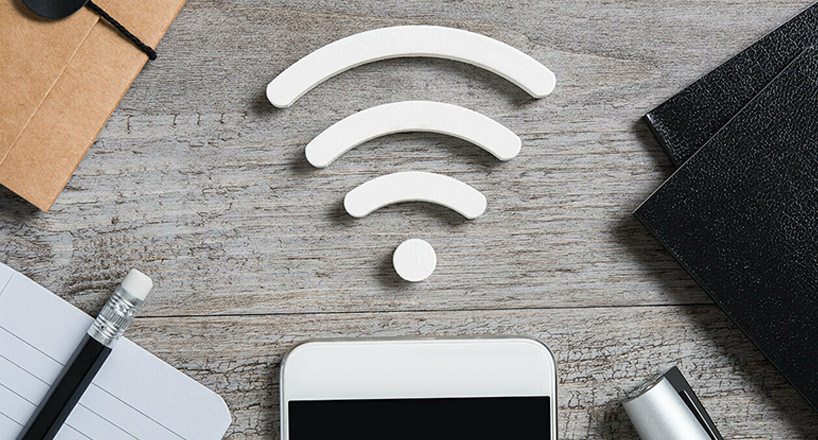
علتهای زیادی وجود دارد که باعث ایجاد مشکل در اتصال وای فای به گوشی های ایفون میشود. معمولاً این مشکل مربوط به باگهای نرمافزاری میشود که برای حل آن باید یکی از راهحلهایی که در ادامه به آن خواهیم پرداخت را انجام دهید.
• پیش از اینکه هر راهی را امتحان کنید از بهروز بودن سیستمعامل گوشی خود اطمینان حاصل کنید.
• Wi-Fi را قطع و مجدداً وصل کنید.
• وارد پروفایل وای فای مورد نظر شده و گزینه Forget Network را انتخاب کنید. سپس مجدداً رمز وای فای را وارد کنید.
• یکبار گوشی خود را ریست کنید؛ چرا که با توجه به گفتهها اکثر افرادی که با این مشکل مواجه شدهاند پس از ریستکردن موبایل رفع شده است.
• نرمافزار تغییر آی پی را خاموش کنید. از جمله مواردی که میتواند روی وصلنشدن Wifi به گوشی آیفون تأثیر بگذارد روشن بودن برنامه تغییر IP است. به همین منظور بهتر است آن را خاموش کرده و مجدداً برای اتصال به مودم وای فای تلاش کنید.
• از جمله کارهایی که میتوانید برای مشکل وصل نشدن گوشی آیفون به وای فای انجام دهید این است که وارد تنظیمات Wi-Fi گوشی شده و پس از اسکرولکردن منو به سمت پایین گزینه Http Proxy را انتخاب کنید. سپس این گزینه را به Auto settings تغییر دهید.
• تنظیمات مربوط به محتوا، حریم خصوصی یا غیره از دیگر مواردی است که میتواند روی وصل نشدن گوشی ایفون به وای فای تأثیر داشته باشد. چرا که این موارد در گوشیهای ایفون برای کنترل والدین تعریف شدهاند به همین منظور میتوانند برای وصل شده به شبکه وای فای اختلال ایجاد کنند. برای بررسی این موضوع وارد بخش تنظیمات گوشی شده و گزینه Screen Time را انتخاب کنید. در منوی پیش رویتان از خاموش بودن قسمت Content & Privacy Restrictions اطمینان حاصل کنید.
• از قابلیت هارد ریست آیفون استفاده کنید. اگر از گوشی آیفون 8 به بالا استفاده میکنید، با فشردن دکمه افزایش ولوم و سپس کاهش ولوم و نگهداشتن دکمه پاور میتوانید نسبت به هارد ریستکردن دستگاه خود اقدام کنید. برای ایفون 7 و 7 پلاس باید همزمان دکمههای پاور و کاهش صدا و در گوشی 6s یا قدیمیتر نیز باید دکمه پاور و هوم را به طور همزمان نگه دارید تا هارد ریست انجام شود.
• نسبت به ریستکردن تنظیمات وای فای گوشی خود قدام کنید.
• یکی دیگر از مواردی که باعث عدم اتصال گوشی آیفون به اینترنت وای فای میشود، تنظیمات مکان یا Location شبکه وای فای است. برای غیرفعال کردن این سرویس باید وارد بخش تنظیمات گوشی شده و روی گزینه privacy & security ضربه بزنید. در این منو با انتخاب گزینه Location Services و خاموشکردن دسترسی مکانی بخش Networking & Wireless فرایند آن تکمیل خواهد شد. فعالبودن این گزینه موقعیت مکانی شما را به سایتها برای خدمترسانی بهتر گزارش میدهد که گاهی میتواند باعث بروز مشکلات شود.
• در نهایت اگر هنوز هم با مشکل وصل نشدن گوشی آیفون به وای فای مواجه هستید، باید به طور کلی گوشی خود را به تنظیمات کارخانه بازگردانید.
• اگر پس از انجام ریست فکتوری مشکلتان برطرف نشد به تعمیرکار گوشی موبایل مراجعه کنید.
تنظیمات وای فای گوشی شیائومی

برای اینکه بتوانید تنظیمات مربوط به شبکه وای فای گوشی شیائومی را انجام دهید باید وارد بخش Settings گوشی شده و گزینه Wi-Fi را انتخاب کنید. در این قسمت میتوانید نسبت به روشن و خاموش کردن وای فای و متصل کردن آن بهصورت دستی نیز اقدام کنید. در بخش پایینی این منو عبارت Additional settings به چشم میخورد که تنظیمات بیشتری از Wi-Fi را در اختیار شما قرار میدهد.
ویژگیهایی این بخش در دسترس کاربران قرار میدهد به شرح زیر است:
| نام ویژگی | قابلیتها |
| Wi-Fi assistant | زمانی که سرعت اینترنت مودم پایین باشد بهصورت خودکار به اینترنت گوشی موبایل متصل میشود. |
| Manage save networks | این گزینه به شما امکان مدیریت وایفایهای ذخیره شده روی گوشی را میدهد. |
| Traffic mode | با استفاده از این گزینه میتوانید میزان دیتای مصرفی خود را بهخوبی مدیریت کنید. |
تنظیمات وای فای گوشی سامسونگ
برای اینکه بتوانید به بخش تنظیمات وای فای گوشی سامسونگ دسترسی پیدا کنید ابتدا وارد قسمت تنظیمات گوشی خود شده و روی Connections ضربه بزنید تا بخش وای فای دستگاه پیش روی شما قرار بگیرد. سپس روی سهنقطه بالای صفحه بزنید و گزینه Advanced را انتخاب کنید تا وارد بخش تنظیمات پیشرفته وای فای گوشی سامسونگ شوید. در ادامه قابلیتهایی که هر یک از این گزینهها در اختیار شما قرار میدهند را به شما خواهیم گفت.
| نام ویژگی | قابلیتها |
| Switch to mobile data | قابلیت Switch to mobile data در صورتی که با مشکل کندی سرعت مودم مواجه شوید بهصورت خودکار به دیتای گوشی متصل میشود. |
| Manage networks | این گزینه لیستی از شبکههای موجود در دستگاه شما را نمایش میدهد که اگر با مشکلی در اتصال وای فای مواجه هستید میتوانید از این بخش شبکه wifi موردنظر خود را حذف کرده و مجدد نسبت به اتصال آن اقدام کنید. |
| Turn on Wi-Fi automatically | با فعال کردن این قابلیت زمانی که وارد مکانی میشوید بهصورت خودکار به وای فای آن محل متصل خواهید شد که برای بهرهبردن از این ویژگی باید دائما دسترسی لوکیشن شما فعال باشد. |
علت روشن نشدن وای فای گوشی سامسونگ

اگر با مشکل روشن نشدن وای فای گوشی سامسونگ مواجه شدهاید در ادامه با راهحلهایی مربوط به این موضوع همراه شما خواهیم بود که با استفاده از آن میتوانید این مشکل را حل کنید.
• از بخش تنظیمات گوشی وارد بخش Location شوید و گزینه Google location accuracy را غیرفعال کنید.
• برای اینکه تنظیمات اینترنت گوشی سامسونگ خود را ریست کنید، وارد بخش General Management شده و از قسمت Reset روی گزینه Reset network settings ضربه بزنید.
• اگر گوشی شما به یک مودم خاصی متصل نمیشود این امکان وجود دارد که آی پی دستگاه شما وارد لیست بلاک مودم شده باشد. از همین رو بهتر است دستگاه را به سایر مودمها متصل کنید.
• اگر دستگاه شما به مودم متصل میشود؛ اما با قطعی مداوم اینترنت روبهرو هستید، ابتدا اتصال خود را به مودم قطع کرده و دوباره به آن متصل شوید. بهعلاوه مطمئن شوید که قطعی اینترنت مربوط به اپراتور شبکه شما نباشد.
• اگر پس از بهروزرسانی گوشی به آخرین آپدیت با این مشکل مواجه شدید باید تا دریافت بهروزرسانی جدید منتظر بمانید.
• استفاده از حالت ذخیره انرژی باتری میتواند باعث اختلال در اتصال گوشی به وای فای شود؛ چرا که استفاده از این قابلیت روی بخشهایی از دستگاه مشکلاتی ایجاد میکند تا بتواند تا حد امکان انرژی باتری را ذخیره کند.
• نصب برنامههای مخرب میتواند باعث شود تا در روند اتصال گوشی سامسونگ به وای فای اختلال ایجاد شود. به همین منظور بهتر است به سراغ آخرین برنامههایی که نصب کردهاید بروید و آنها را حذف کنید.
سخن آخر
در این مقاله بهصورت جامع به حل مشکل وصل نشدن گوشی به وای فای پرداختیم و تلاش کردیم تا هر آنچه که باید درباره علت وصل نشدن وای فای به گوشی و مشکلات احتمالی آن بدانید را به شما بگوییم. راهحلهای فوق در صورتی کارآمد هستند که مشکل شما مربوط به بخش نرمافزاری گوشی باشد؛ چرا که در غیر این صورت باید به تعمیرکار گوشی موبایل مراجعه کنید. امیدواریم این مطلب برای شما مفید واقع شده باشد و توانسته باشید تمامی مشکلات مربوط به مشکل وصل نشدن گوشی به وای فای را حل کنید. نظرات خود را با ما و سایر کاربران به اشتراک بگذارید.
پرسشهای متداول
چگونه وای فای گوشی را فعال کنیم؟
برای فعال کردن وای فای گوشی میتوانید با مراجعه به بخش تنظیمات گوشی و سپس Wi-Fi نسبت به فعال کردن آن اقدام کنید. همچنین از بخش پنل دسترسی سریع نیز میتوانید Wifi گوشی را فعال کنید.
علت وصل نشدن گوشی شیائومی به وای فای چیست؟
وصل نشدن گوشی شیائومی به وای فای میتواند علتهای متفاوتی داشته باشد که پیشتر در مقاله حل مشکل وصل نشدن گوشی به وای فای به آن پرداخته شد.
علت وصل نشدن گوشی به وای فای چیست؟
علتهای بسیاری وجود دارد که باعث وصل نشدن گوشی به وای فای میشود که در مطلب فوق به آن پرداختیم.
به این مطلب امتیاز دهید!
 |
مطالب مرتبط |
 |
مطالب پیشنهادی |

 کالاتیک
کالاتیک 























